De data die voor Zorgtopics inzichtelijk moet worden gemaakt bestaat uit 2 delen:
1. Zorgtopics export
2. Populatie aantallen via Insight
Hieronder zie je per onderdeel hoe je deze data kunt verkrijgen.
1. Zorgtopics export maken
Voorwaarden voor exports:
Als lid van Zorgtopics kun je inzicht in de data van je zorgplannen aanleveren via een export. In de exports staan alle behandelepisodes waarvan het veld ‘Toestemming’ in het formulier Zorgtopics zorgplankeuze met ‘ja’ is ingevuld. In punt 2 hieronder lees je hoe je proactief kunt sturen hierop.
Je kunt alleen een Zorgtopics export maken als je de rechten hebt om zo’n export uit te voeren. Dit stel je in via:
- Menu [Systeem], [Organisatie], [Groepen].
- Dubbelklik op de juiste groep.
- Klik dan op tabblad “2. Acties”,
- Bij de rubriek “Exports” vink je de juiste export aan.
Zorgtopics Export maken
- Om de export te maken ga je naar het menu [Extra] en dan [Export Zorgtopics]. De wizard start:
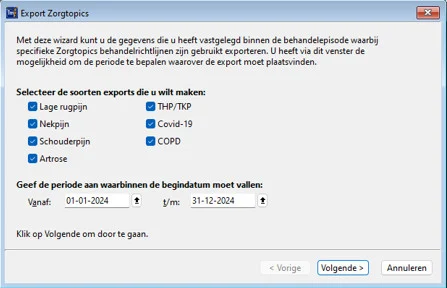
- Vink de klachten aan waarvoor de export wordt uitgevoerd. Aan de hand van de gekozen diagnosecode wordt bepaald tot welke klacht een behandelepisode behoort.
- Vul de periode in, waaruit episodes geëxporteerd worden. Als de begindatum leeg wordt gelaten, worden alle episodes vanaf het jaar 0 meegenomen. Als de einddatum leeg wordt gelaten, worden alle episode tot het jaar 9999 meegenomen. Vul je een einddatum in, die voor de begindatum valt, wordt de begindatum automatisch gewijzigd in 1 januari van het in de einddatum gekozen jaar. Dit werkt ook andersom. Vul je een begindatum in, die na de einddatum valt, wordt de einddatum gewijzigd in 31 december van het jaar in de begindatum.
- Klik op “Volgende”.
- Kies een map waar de exportbestanden kunnen worden aangemaakt. Standaard wordt hier de computerlocatie gekozen, die ingesteld is in Intramed (via [Systeemgegevens], [Configuratie], tabblad “1. Gegevens”). Zodra er een afwijkende map wordt gekozen, is de knop “Standaard herstellen” beschikbaar waarmee de map weer wordt ingesteld op de standaard locatie.
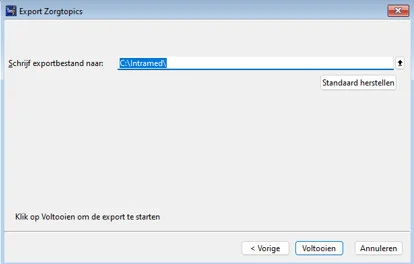
Let op: Gezien het een bestand met patiëntgegevens betreft moet de export op een veilige locatie worden bewaard! Dus niet lokaal op je pc.
- Klik op “Voltooien”. De gemaakt keuzes worden onthouden, zodat de volgende keer bij starten van deze wizard de eerder gemaakte instellingen weer zichtbaar zijn. Tijdens de export zie je in een progressiebalk de voortgang.
- Na de export zie je het resultaat:
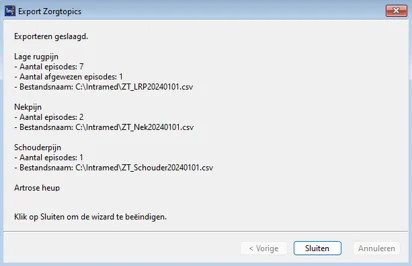
- In het overzicht zie je ook hoeveel dossiers zijn afgewezen. Dat zijn de dossiers die niet aan bovenstaande export voorwaarden voldoen. Dit komt omdat in het “Zorgplankeuze formulier” geen toestemmingsregistratie is ingevuld of als deze toestemmingsregistratie op ‘nee’ staat.
2. Aantallen populatie Zorgtopics via Intramed Insight
Zorgtopics wil een overzicht van de populatie die in aanmerking komt voor Zorgtopics. Dit betekent dat zij per klacht de volgende gegevens willen ontvangen:
- Het totaal van de klachten in de gevraagde periode
- Het totaal van de klachten in de gevraagde periode met aanspraakcode 9 (acute klachten)
- Het totaal van de klachten gedeclareerd als zorgproduct (met F-code).
- Het totaal van de klachten in de gevraagde periode met een chronische codeaanspraak code
- Het totaal van de klachten in de gevraagde periode met aanspraakcode kinderfysiotherapie
Volg de stappen per klacht op deze volgorde. Via het Insight zorgplannen dashboard kun je via filters de gegevens uitfilteren.
Stappenplan:
Ga in Intramed naar [Insight], [Verantwoording], [Zorgplannen].
Let erop dat er geen filters meer aanstaan. Reset de filters rechts bovenin de filter balk.
Stap 1. Totaal klachten in de gevraagde periode
Selecteer een klacht locatie: In de filterlijst aan de rechterkant selecteer je een klachtlocatie voor de populatiegegevens die je wilt weten. Je kunt één klacht tegelijkertijd inzien. Wil je de gegevens voor meerdere klachten? Dan kun je per klacht de onderstaande stappen herhalen.

Periode instellen: Bij het filter “Begindatum episodes” kun je de periode instellen.
- Klik op het potloodje achter het filterveld ‘Begindatum episodes’. (1)
- Nu wordt het filterscherm geopend.
- Klik links op ‘Kalender’.(2)
- Je kunt nu onderaan bij ‘Van’ de startdatum invullen en bij ‘Aan’ de einddatum. (3)
- Klik dan op OK, rechts onderin. (4)
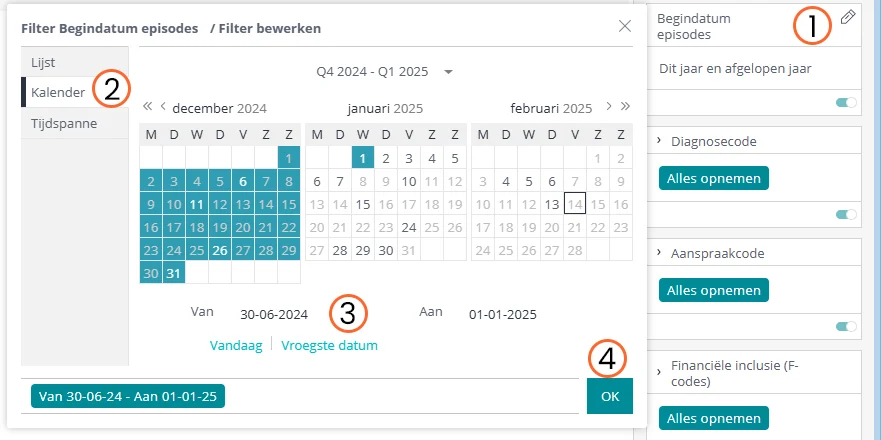
Stap 2. Het totaal van de klachten in de gevraagde periode met aanspraakcode 9 (acute klachten):
Voor het aanleveren van de gegevens per klachtcategorie worden diagnosecodes gebruikt. Intramed Insight selecteert bij de klacht ‘Nek’ en ‘Schouders’ standaard meer codes dan Zorgtopics wilt ontvangen. Zie de onderstaande tabel voor de codes die geleverd moeten worden.
| Klachtlocatie | Diagnosecodes Zorgtopics |
|---|---|
| Lage rug | 34xx, 35xx, 36xx, 39xx |
| Nek | 30xx, 31xx |
| Schouder | 40xx, 41xx, 42xx |
Bij ‘Lage rug‘ hoef je niets aan de diagnose codes aan te passen. Je kunt verder gaan naar de volgende stap.
Bij ‘Nek‘ en ‘Schouders‘ moet je enkele diagnosecodes uitfilteren, dit moet handmatig. Om dat te doen voer je de volgende stappen uit:
- Klik op het potloodje achter het filterveld ‘Diagnosecode’.
- Het filterscherm wordt geopend. Nu moeten alle diagnosecodes die niet binnen het Zorgtopicsfilter vallen worden uitgevinkt.
- Zoek in het filter bovenin op het deel van de diagnosecode wat je wil uitvinken. Voor Nek is dat code 0032, voor Schouder is dat 0043 en 0049.
- Vink daarna alles binnen dit filter uit. Let op: scroll helemaal naar beneden en deselecteer alles binnen dit filter.
- Als alles gedeselecteerd is klik je op OK.
- Zie onderstaand filmpje als voorbeeld hoe je diagnosecodes kunt deselecteren.
Totaal klachten in de gevraagde periode:
Als de filters zijn ingesteld kun je het aantal episodes overnemen. Deze vind je bovenaan het dashboard.
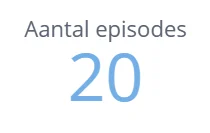
Stap 3. Het totaal van de klachten gedeclareerd als zorgproduct (met F-code).
De widget “Aantal episodes met F-code” laat het aantal episodes zien welke ook daadwerkelijk als zorgproduct zijn gedeclareerd:
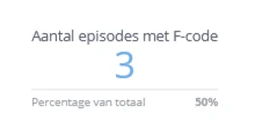
Stap 4 +5. Totaal klachten in de gevraagde periode met aanspraakcode acuut, chronisch & kinderfysiotherapie.
Filter vervolgens bij het filter ‘Aanspraakcode’ op ‘Acuut’, ‘Chronisch’ en ‘Kinderfysiotherapie’. Ook stel je het filter Diagnosecode in voor elke klacht, zoals beschrijven is in stap 2
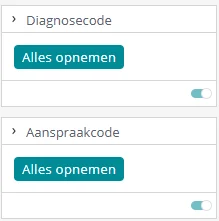
Filter aanspraakcode:
| Populatie | Filter aanspraakcode op: |
|---|---|
| Totaal klachten met acute aanspraakcode (9) | Aanvullende verzekering |
| Totaal klachten met chronische aanspraakcode (1, 8) | Chronische aandoening Eerste n Chronisch |
| Totaal klachten met aanspraakcode kinderfysiotherapie (3, 4, 5) | 1e vervolg kinderfysiotherapie Indicatie fysiotherapie Indicatie kinderfysiotherapie |
Nadat het leggen van een filter op de aanspraakcode kijk je bij het aantal episodes links bovenaan.
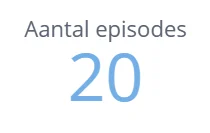
Elke keer als je de populatie voor een andere klacht wil weten, reset je bovenin de filters met het reset icoon en herhaal de bovenstaande stappen.
